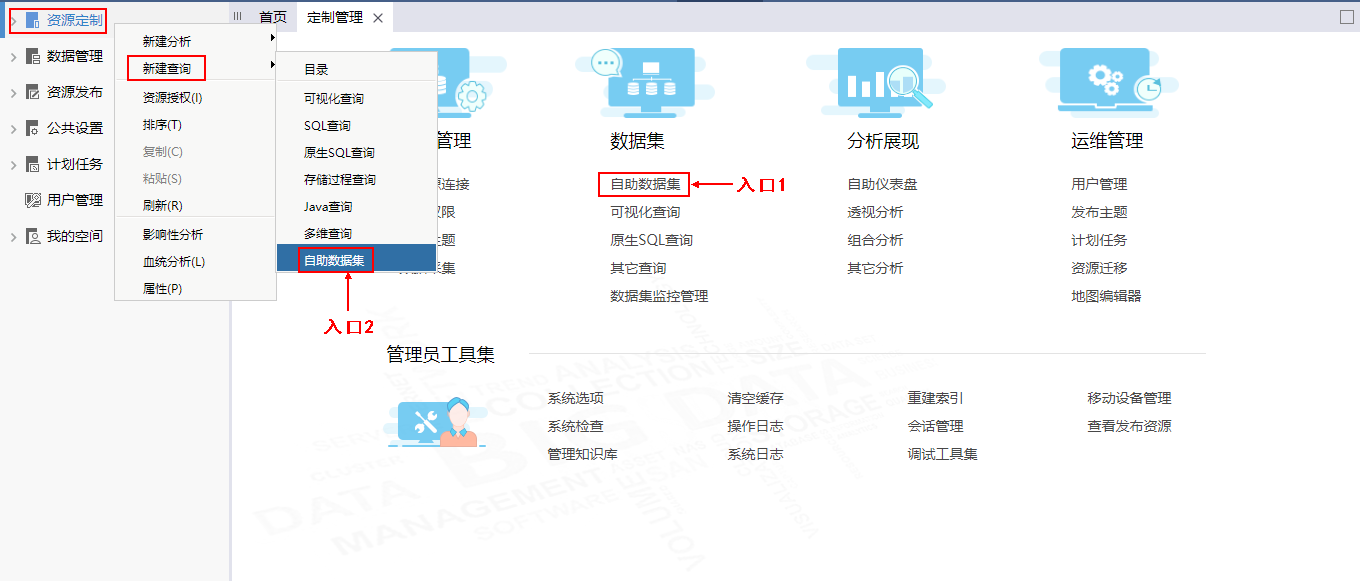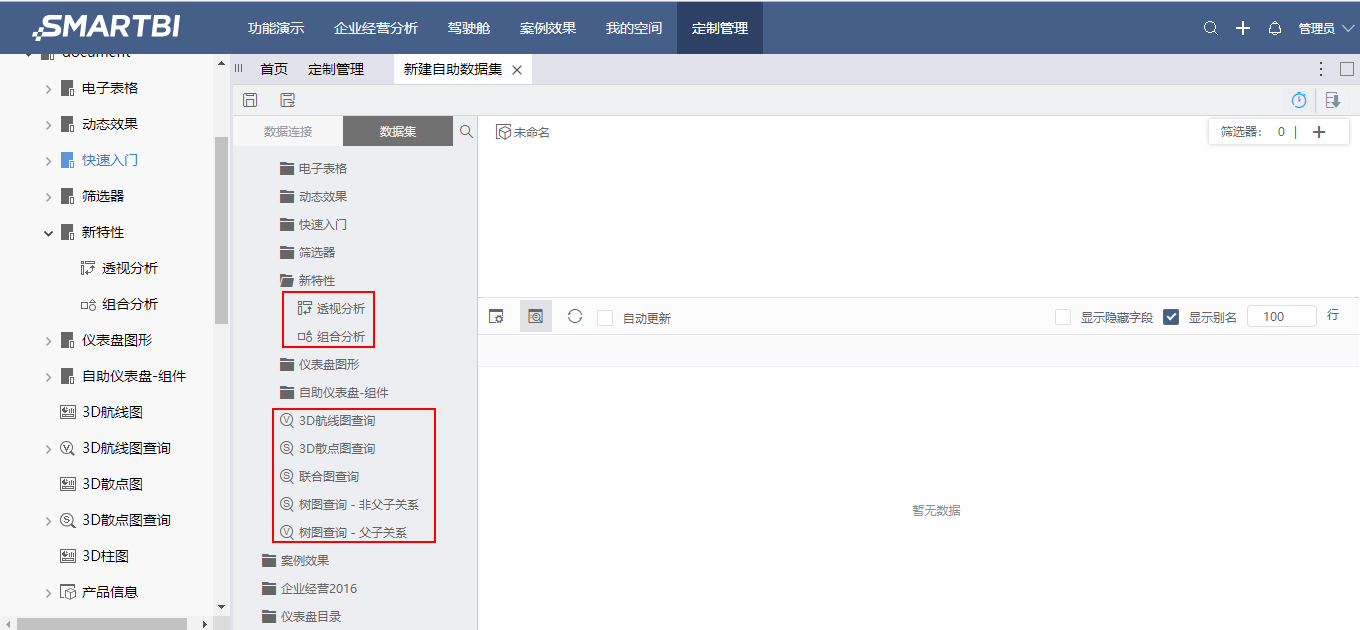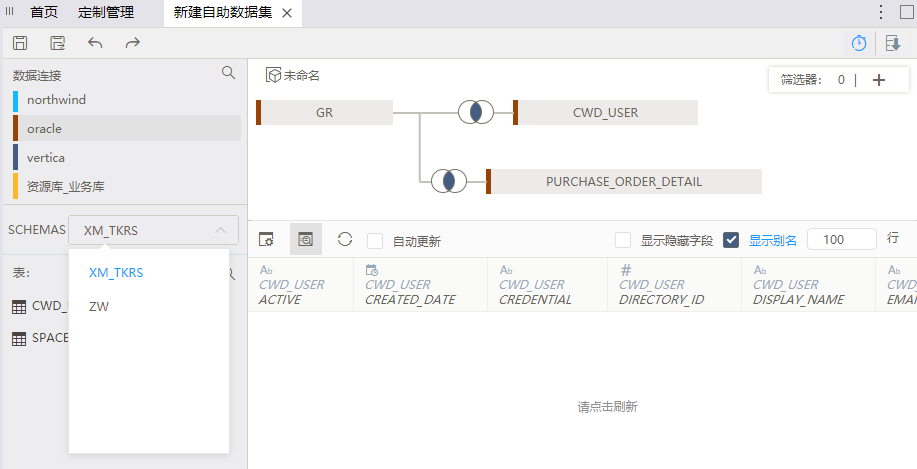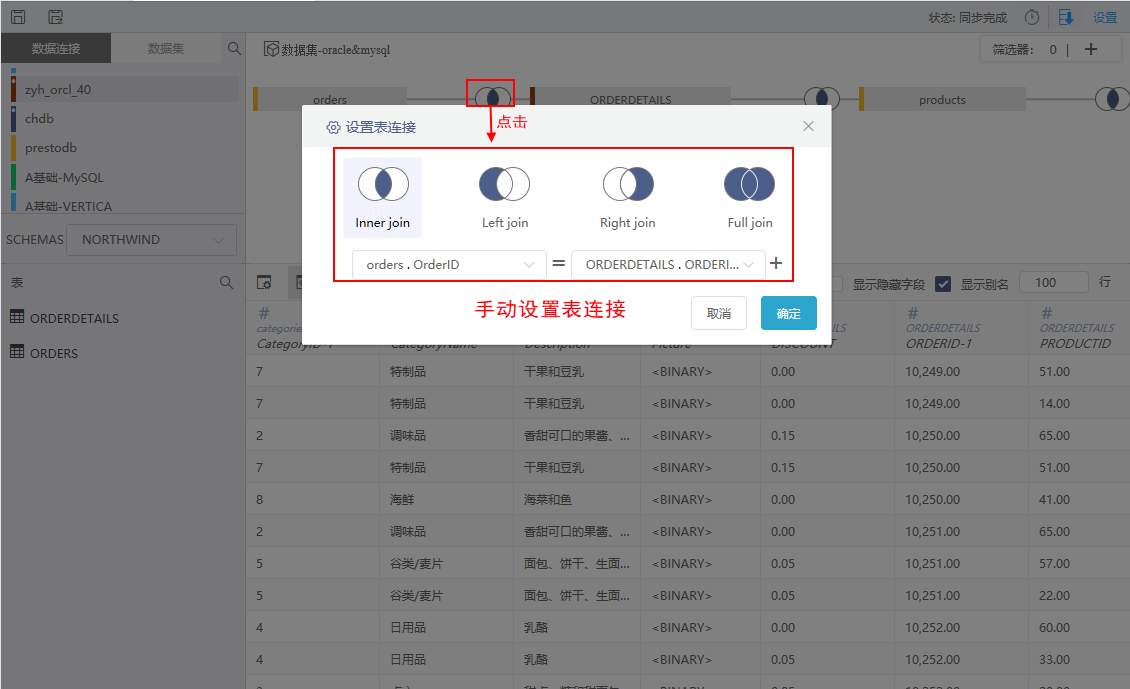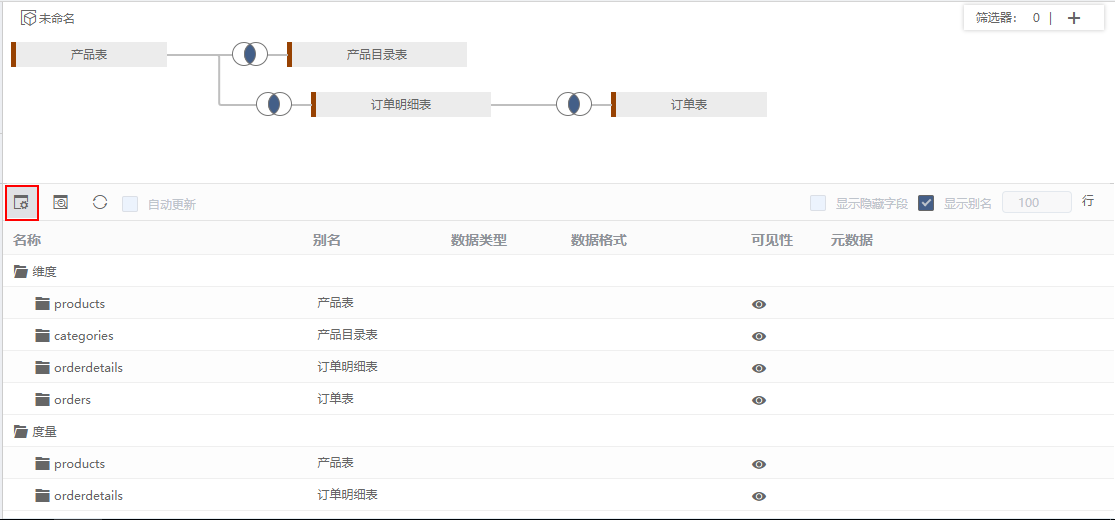该界面主要分为如下区域:
1、菜单栏
默认显示 更多操作 菜单和 最大化 按钮。一旦将当前自助数据集的新建或者编辑界面最大化显示后,该区还将显示对系统资源的 搜索 按钮,如下图所示:
2、存储工具栏
自助数据集的工具栏从左至右依次说明如下:
- 保存:用于保存当前自助数据集。
- 另存为:用于另存当前自助数据集。
3、数据抽取工具栏
单击 抽取 按钮,显示 抽取设置 按钮,如下图所示:
“数据抽取”系列工具栏从左至右依次为:
- 实时:表示立即从原库抽取数据。
- 抽取:用于显示“抽取设置”按钮。
- 抽取设置:用于设置抽取方式等内容,详情请参见 数据抽取 章节。
4、数据选择区
提供自助数据集的数据来源,也可点击右边 搜索 按钮快速查找。
(1)支持基于数据源创建,包括:关系数据源、高速缓存库。
(2)支持引用其它数据集,包括:可视化查询、SQL查询、原生SQL查询、存储过程查询、JAVA查询、组合分析和透视分析。
自助数据集支持跨库查询,当用户查询数据的范围比较广,并不限于一个数据库时,可以跨多个库进行查询。详情请参考 功能示例-跨库数据集。
基于数据集创建的自助数据集可以实现嵌套查询。具体可参考 功能示例-数据集嵌套。
5、表选择区
选定数据源之后,会显示出该数据源下所有的表,可选择表拖拽到表集合区。当表比较多时也可单击 搜索 按钮快速查找。
点击表右侧 数据预览 按钮可以预览表数据。
同时也可切换schema,进行跨schema的数据关联。(注:需数据库支持跨schema的关联)
6、表集合区
表集合区主要是拖拽表,系统自动或手动创建表关系实现表关联查询。当数据量比较大时,可设置筛选器进行过滤。
(1)拖拽所需表到表集合区,创建表关系。鼠标放置在数据表上,显示表数据来源。右键即可删除表。
若表之间有关联关系,拖拽表会自动建立连接。
若表关系没有自动连接,可以打开设置表连接,手动设置表连接。如图所示:
上图中通过“+”符号添加关联关系表达式,多个表达式之间是“and”的关系。
(2)筛选器(可选):当数据集数据量比较大时,可添加筛选器,对数据集的数据进行筛选过滤,以便得到用户真正所需的数据。具体操作参考自助数据集-筛选器。
7、表属性区
单击 表属性 按钮,显示表属性列表,默认会将所有字段分为两类:维度和度量。
在表属性列表界面,可以随时调整修改表或字段的分组、别名;设置表或字段的可见性;设置字段的数据类型和 数据格式;实现对表和字段重新组织分类设计。
除了对字段进行一些基础操作外,还可进行新建层次、创建时间维度、标记地理维度等操作。具体可参考 自助数据集-字段应用。
用户在创建报表时,有时通过现有字段数据不能直接满足展示需求,需要进行一定建模操作,则需要通过创建计算字段以达到展示需求。 具体可参考 自助数据集-计算字段。
8、表数据区
点击 表数据 按钮,点击 刷新 按钮,会显示出表数据。若勾选 自动更新 按钮,则每次会自动刷新数据。
若添加了筛选器,点击刷新后,将显示筛选后的数据。